Преглед садржаја
Често умећемо табелу за податке у Екцел јер команда Табела има неке предности које помажу да се подаци разумеју и анализирају на бољи начин. Затим такође морамо да уклонимо функционалност табеле у неким случајевима. Надам се да ће овај чланак бити брз водич за уклањање функционалности табеле са радног листа у Екцел-у.
Преузмите радну свеску за вежбу
Можете преузети бесплатни Екцел шаблон одавде и вежбајте сами.
Уклоните функционалност табеле.клск
3 начина да уклоните функционалност табеле у Екцел-у
Да бих истражио методе, користићу следећи скуп података који је дат у наставку који представља продају неких продаваца у различитим регионима.

Метод 1: Користите Екцел Цонверт наредба то Ранге за уклањање функционалности табеле
У нашој првој методи, користићемо команду Претвори у опсег са картице Дизајн табеле да обришемо функционалност табеле са радног листа. И то је најбољи начин да то урадите јер друге методе неће моћи да уклоне функционалност табеле као овај метод. Уклониће све карактеристике табеле као што су структуриране референце, аутоматско проширење, уграђени филтери, итд., али ће само задржати форматирање табеле. Хајде сада да испробамо метод.
Кораци:
Кликните на било који податак у табели.
Затим кликните на следећу серију:
Дизајн табеле &гт; Претвори уОпсег.
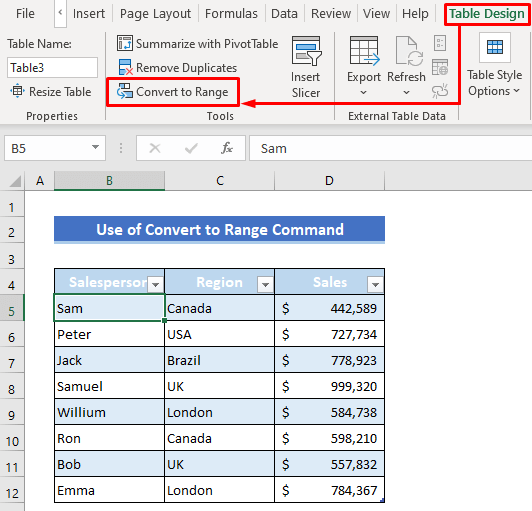
Или кликните на било коју ћелију табеле, а затим десни клик миша.
Касније изаберите Табела &гт; Конвертујте у опсег из контекстног менија .

Убрзо након тога, појавиће се оквир за дијалог који ће обезбедити вашу команду.
Само притисните Да .

Тада ћете видети да је функционалност табеле нестала како треба и да је конвертована као уобичајени опсег, али само форматирање табеле је преостало.

Прочитајте више: Како уклонити табелу у Екцел-у (6 метода)
Метод 2: Користите Цлеар Цомманд са картице Дизајн табеле да бисте избрисали стил табеле
Овај метод је користан када желите да задржите функционалност табеле, али желите да задржите постојеће форматирање ћелије које коју сте поставили пре него што примените команду Табела . Дакле, нећемо моћи у потпуности да уклонимо функционалност табеле. Само ми ћемо моћи да уклонимо Стил табеле. То значи да ће обрисати само Форматирање табеле не прилагођено форматирање искључујући форматирање табеле које сте применили ручно. Сви наши оригинални фонтови, боје, попуњавање, ивице итд. ће остати исти.
Кораци:
Као и претходни метод, кликните на било који податак из ваше табеле.
Затим кликните на следеће:
Дизајн табеле &гт; Брзи стилови &гт; Обриши.

Или кликните на следеће:
Дизајн табеле &гт; Брзи стилови &гт; Ништа.

Последа ћете приметити да је Стил табеле нестао, али неке функције и даље постоје као што је опција Филтер .

Прочитајте више: Како уклонити табелу из Екцел-а (5 једноставних начина)
Слична очитавања
- Како уклонити #ДИВ/0! Грешка у Екцел-у (5 метода)
- Уклоните окна у Екцел-у (4 метода)
- Како уклонити заглавље и подножје у Екцел-у (6 метода) )
- Уклоните коментаре у Екцел-у (7 брзих метода)
- Како уклонити недостатке у Екцел-у (3 начина)
Метод 3: Примените команду за брисање са картице Почетна да бисте избрисали формат табеле
На крају, користићемо команду Обриши из Почетна картица за брисање Формат табеле . У ствари, команда Обриши неће уклонити само формат табеле, већ и свако форматирање у табели података као што су формати бројева, поравнања итд.
Кораци:
Кликните на било коју ћелију унутар Табеле .
Касније, кликните на следећи начин:
Почетна &гт; Уређивање &гт; Обриши &гт; Обриши формате.

Сада је сво форматирање укључујући формате Табела уклоњено из табеле података.
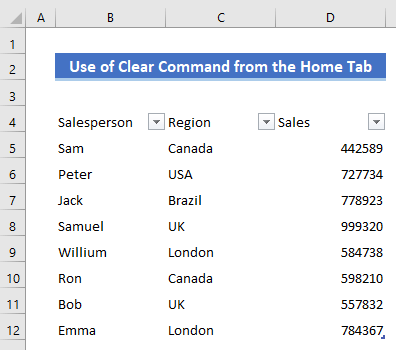
Прочитајте више: Како уклонити форматирање у Екцел-у без уклањања садржаја
Закључак
Надам се да ће горе описане процедуре бити довољно добре да уклоне функционалност табеле у Екцел-у. Слободно поставите било које питање у одељку за коментареи дајте ми повратне информације.

